- May -akda Abigail Brown [email protected].
- Public 2023-12-17 07:03.
- Huling binago 2025-01-24 12:27.
Ano ang Dapat Malaman
- Sa mga Echo device, sabihin ang "Alexa, basahin ang [title]" para sa mga text-to-speech na aklat. O, sabihin, "Alexa, basahin ang [pamagat] mula sa Audible" para sa Audible narration.
- Sa Android at iOS, buksan ang Alexa app at i-tap ang Play. Pumili ng aklat sa Kindle Library at i-tap ang This Device.
- Sa isang Fire tablet, i-tap ang screen para sa mga opsyon. I-tap ang Play para sa pagsasalaysay ni Alexa.
Ipinapaliwanag ng artikulong ito kung paano mo pakikinggan si Alexa na magbasa ng mga aklat sa iba't ibang device kabilang ang Amazon Echo, Echo Dot, Echo Show, Kindle Fire, at Android at iOS mobile device. Kabilang dito ang impormasyon kung paano makakuha ng pagsasalaysay sa mga aklat na pagmamay-ari mo na.
Paano Gumamit ng Narration Voice Commands kay Alexa
Binibigyang-daan ka ng Amazon Audible na makinig sa pamamagitan ng iyong Echo smart speaker sa mga audiobook na binabasa ng mga propesyonal na tagapagsalaysay, ngunit maaari ring magbasa ng mga aklat si Alexa sa iyo gamit ang feature na text-to-speech. Maaari ka ring bumili ng mga ebook at kontrolin ang pagsasalaysay sa anumang Alexa device gamit ang mga voice command.
Ilang mga pamagat lang sa Kindle store ang available bilang mga audiobook mula sa Amazon Audible. Gayunpaman, maaaring basahin ni Alexa ang anumang libro sa iyong Kindle library, kasama ang iyong mga pamagat ng Kindle Unlimited. Ibigay lang ang naaangkop na voice command para simulan ang text-to-speech narration o Audible narration.
Gamitin ang mga command na ito para makinig sa mga audiobook at ebook sa iyong Amazon Echo at iba pang mga Alexa device:
| Voice Command | Resulta |
| “Alexa, basahin ang [title]." | Basahin ang napiling aklat gamit ang text-to-voice. |
| “Alexa, basahin mo ang aking libro." | Basahin ang aklat na pinakinggan mo kamakailan. |
| "Alexa, basahin ang [title] mula sa Audible." | I-play ang napiling audiobook gamit ang Audible narration. |
| "Alexa, i-pause." | I-pause ang pagsasalaysay. |
| "Alexa, ipagpatuloy." | Ipagpatuloy ang pagsasalaysay. |
| "Alexa, sumulong [segundo/minuto]." | Laktawan ang napiling tagal ng oras. |
| "Alexa, bumalik [segundo/minuto]." | I-rewind pabalik ang napiling tagal ng oras. |
| "Alexa, susunod na kabanata." | Lumakak sa susunod na kabanata. |
| "Alexa, nakaraang kabanata." | Bumalik sa huling kabanata. |
| "Alexa, magbasa nang mas mabilis." | Pabilisin ang pagsasalaysay. |
| "Alexa, magbasa nang mas mabagal." | Bagalan ang pagsasalaysay. |
| "Alexa, magbasa sa normal na bilis." | Ipagpatuloy ang default na bilis ng pagsasalaysay. |
| "Alexa, itigil ang pagbabasa sa loob ngminuto." | Magtakda ng sleep timer para sa napiling oras. |
| "Alexa, lumipat ng profile." | Magpalit ng ibang user account kapag nakikinig sa Audible narration. |
| "Alexa, ano ang libre sa Audible?" | Matuto tungkol sa mga libreng audiobook. |
| "Alexa, magsimula ng Audible trial." | Magsimula ng Amazon Audible na libreng pagsubok. |
| "Alexa, bumili ng [title]." | Bumili ng napiling ebook. |
| "Alexa, bumili ng [title] sa Audible." | Bumili ng napiling audiobook. |
Sa halip na magbigay ng mga voice command, maaari ka ring pumili ng audiobook at kontrolin ang pagsasalaysay gamit ang Audible mobile app. Dapat mag-sync ang mga audiobook upang hindi ka na makinig sa isang device at magpatuloy mula sa parehong lugar gamit ang isa pang device.
Paano Ka Makakakuha ng Mga Audiobook para kay Alexa?
Posibleng bumili ng mga indibidwal na audiobook mula sa Audible website, sa Audible app, o Amazon.com. Bilang kahalili, maaari kang magdagdag ng Naririnig na pagsasalaysay sa mga ebook na nabili mo na mula sa Amazon sa pamamagitan ng pagsunod sa mga hakbang na ito:
Kung mayroon kang Amazon Prime account at Kindle Unlimited, maaari mo ring ma-access ang ilang audiobook nang libre. Hanapin lang at piliin ang Magbasa at Makinig nang Libre sa mga napiling pamagat.
-
Pumunta sa Amazon.com at piliin ang Account & Lists sa itaas ng home page ng Amazon.

Image Kakailanganin mong ibigay ang iyong username at password sa Amazon kung hindi ka pa naka-log in sa iyong Amazon account.
-
Piliin ang Iyong mga device at content.

Image -
Piliin ang Pamahalaan ang Digital na Nilalaman.

Image -
Piliin ang mga ellipse (…) sa tabi ng aklat na gusto mong dagdagan ng pagsasalaysay.

Image -
Piliin ang Add Narration sa pop-up window.

Image Maaari ka ring mag-download ng mga Amazon Audible na aklat na babasahin sa iyong mobile device o sa Kindle app para sa PC.
Ipabasa sa Iyo si Alexa sa Kindle Fire
Kapag nagbabasa ng libro sa Fire tablet, i-tap ang kahit saan sa screen para ilabas ang mga opsyon sa app, pagkatapos ay i-tap ang icon na I-play sa kanang sulok sa ibaba para makuha si Alexa magkwento.
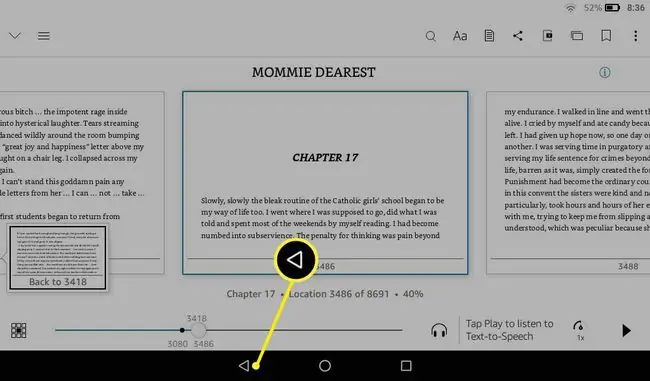
Gawing Read to You si Alexa sa Android at iOS
Bagaman hindi sinusuportahan ng Kindle app para sa Android ang text-to-voice narration, maaari mo pa ring ipabasa sa iyo si Alexa sa anumang smartphone o tablet gamit ang Alexa app para sa Android at iOS:
- Buksan ang Alexa app at i-tap ang Play sa ibaba ng screen.
- Mag-scroll pababa at pumili ng aklat sa ilalim ng iyong Kindle Library.
-
I-tap ang Itong Device.

Image Bilang kahalili, i-tap ang icon na Alexa (ang asul na speech bubble) sa ibaba ng app para magbigay ng voice command.






